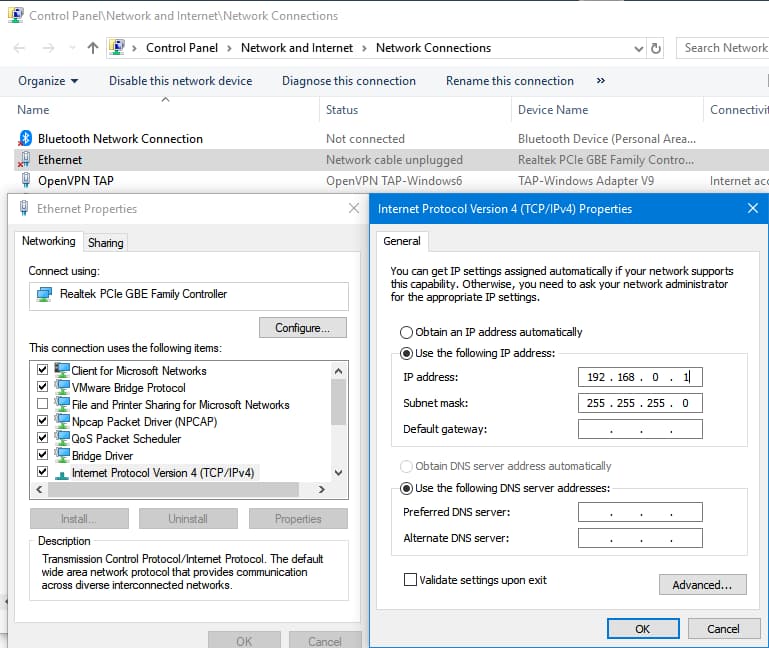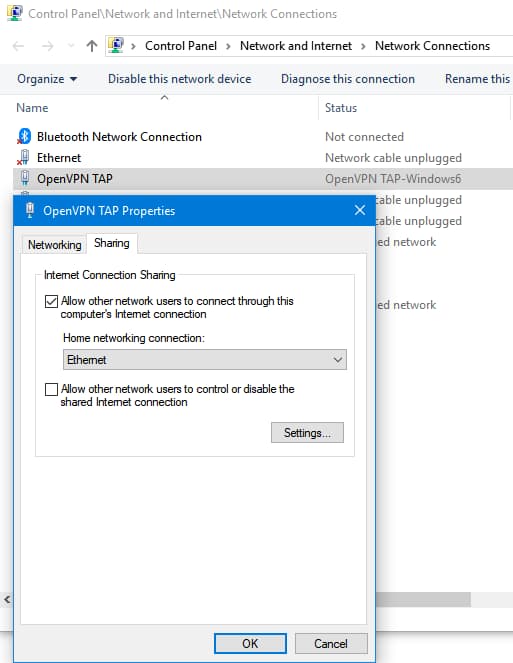Установить VPN на Смарт ТВ можно через настройку установок Smart DNS, наладке VPN на роутер или раздачу VPN с компьютера на телевизор через виртуальный маршрутизатор. Это поможет получить безопасный и приватный доступ к недоступным стриминговым площадкам. Рассказываем по пунктам, как установить VPN на телевизор на базе Android и других популярных моделей, таких как Hisense, LG, Samsung и прочих.
Можно ли установить ВПН на телевизор?
Чтобы настроить VPN на вашем телевизоре, сначала необходимо определить, поддерживает ли ваше устройство установку VPN-приложений напрямую. Телевизоры с операционной системой Android TV обычно позволяют установить VPN-клиенты через магазин приложений. Однако для моделей, работающих на других операционных системах, которые не имеют встроенной поддержки VPN типа WebOS в LG, Samsung или Hisense, установка VPN напрямую невозможна.
В таких случаях оптимальным решением будет использование технологии Smart DNS или настройка VPN на роутере, что позволит шифровать весь трафик, проходящий через домашнюю сеть, и обеспечит защиту данных на всех устройствах, подключённых к интернету через этот роутер.
|
Как установить ВПН на телевизор
На разных моделях Смарт ТВ настройка ВПН будет немного различаться. Для наглядности, разбьём по видам.
Настройка VPN на Android TV
Для установки VPN на телевизор с Android TV лучше использовать проверенные сервисы, желательно с функцией Smart DNS, которая позволяет обходить блокировки интернет-провайдера на уровне брандмауэра, к этому мы вернёмся позже.
Среди прочих можем BlancVPN и hidemy.name, у которых есть приложения, специально разработанные для этой платформы.
Шаги по установке:
- Откройте магазин приложений Google Play на телевизоре.
- Найдите нужный VPN-сервис и установите его.
- Запустите приложение и войдите в свой аккаунт или создайте новый.
- Выберите сервер из списка доступных и нажмите «Подключиться».
Если вы хотите подключить VPN через роутер:
- Убедитесь, что ваш роутер поддерживает VPN-соединение.
- Проверьте, есть ли у вас доступ к административной панели роутера.
- Подготовьте учетные данные для подключения к VPN-сервису, такие как логин, пароль и адреса серверов, предоставленные вашим VPN-провайдером.
Настройка на Apple Smart TV
Для подключения Smart TV через VPN на Mac выполните следующие шаги:
- Откройте «Системные настройки» на Mac.
- Перейдите в раздел «Sharing» (Общий доступ).
- Выберите «Интернет-обмен» и настройте подключение через Wi-Fi.
- Нажмите «Варианты Wi-Fi» и установите безопасность сети как «WPA2 Personal».
- Настройте пароль для сети и подтвердите нажатием «OK».
После этого вернитесь в «Sharing», установите флажок напротив «Интернет-обмен» и нажмите «Начало». Теперь ваш Smart TV будет подключаться к Mac как к Wi-Fi, с уже активированным VPN.
Через АПК файл
Подробнее как сделать раздачу ВПН через компьютер будет ниже, если нужного VPN нет в Google Play, как вариант можно скачать ВПН на USB и подключить к телевизору.
- Зайдите в Google Play и установите приложение «FX File Explorer» для работы с файлами.
- Перейдите в «Настройки» на телевизоре, затем в раздел «Безопасность и ограничения».
- Активируйте параметр «Неизвестные источники», чтобы разрешить установку приложений не из Google Play.
- Скачайте apk-файл нужного VPN-сервиса на USB-накопитель и подключите его к телевизору.
Откройте «FX File Explorer», найдите apk-файл на USB-накопителе и запустите установку VPN. После завершения установки VPN будет готов к использованию.
Касательно роутеров. В последнее время всё чаще всплывает информация об OpenWrt — это операционная система, применяемая на маршрутизаторах. Без OpenWrt, ВПН на телевизоре в большинстве случаев работать не будет. Так вот, не все роутеры, к примеру Кинетик, поддерживают OpenWrt. В таком случае, роутер нужно прошить. Обновление прошивки на многих моделях можно сделать самому, либо заказать услуги в интернете.
Настройка Smart DNS для телевизора
Некоторые, более передовые VPN-провайдеры, имеют функцию Smart DNS, чаще всего используемую для обхода блокировок в брандмауэра.
Это ещё один вариант подключения ВПН на телевизоры не на базе Android. Многие популярные марки производителей (Samsung, LV, Hisense и пр.) имеют свой аналог маркетплейса Android, именно для владельцев таких телевизоров смена Smart DNS позволит установить VPN.
Для установки и наладки потребуется платная VPN-подписка. Для наглядности воспользуемся примером Surfshark для наладки Smart DNS на Samsung TV.
- Зайдите на страницу входа Surfshark и введите зарегистрированный email и пароль, затем нажмите «Войти».
- Если ваши Smart DNS-адреса не отображаются, возможно, они ещё не активированы. Нажмите кнопку «Активировать» или следуйте инструкции по активации Surfshark Smart DNS.
- Включите ваш телевизор Samsung Smart TV.
- Нажмите кнопку «Меню» на пульте дистанционного управления. В главном меню выберите «Сеть».
- Перейдите в раздел «Состояние сети».
- Внизу страницы «Состояние сети» выберите опцию «Настройки IP».
- Перейдите в «Настройки DNS».
- Выберите «Ввести вручную».
- Введите Smart DNS-адрес, который отображается на вашей странице профиля
Раздача VPN с ПК на смарт ТВ
Для обхода ограничений на OpenVPN, введенных росцензорами, можно использовать простой метод подключения без необходимости перепрошивки роутера. Это решение позволит настроить VPN на телевизоре или другом устройстве, которое не поддерживает установку VPN-приложений напрямую.
Что понадобится:
- Компьютер с Windows, оснащённый разъёмом Ethernet или адаптером USB-to-Ethernet.
- Сетевой кабель или дополнительный Wi-Fi роутер.
- Рабочее VPN-приложение для компьютера, поддерживаемое в России.
Шаги для настройки:
- Установите и подключите VPN на компьютере.
- Подключите телевизор или другое устройство к интернету через этот компьютер.
- Вариант 1: Подключите сетевой кабель от компьютера к телевизору.
- Вариант 2: Подключите второй Wi-Fi роутер к компьютеру и раздайте интернет через него.
В итоге получаем:
Основной роутер → Компьютер с VPN → Второй роутер (или сетевой кабель) → Телевизор или любое другое устройство, где нужен VPN.
Этот способ прост в реализации и не требует сложных технических навыков, но позволяет эффективно обходить ограничения.
Как подключить интернет с компьютера?
Чтобы раздать интернет с компьютера на другие устройства, например, через роутер, важно правильно настроить сетевые адаптеры в Windows. Вот пошаговая инструкция для создания такого подключения:
Шаг 1: Настройка Ethernet-адаптера
- Откройте «Сетевые подключения» на компьютере.
- Найдите ваш Ethernet-адаптер и перейдите в его свойства.
- Установите статический IP-адрес:
- IP-адрес: 192.168.0.1
- Маска подсети: 255.255.255.0
Шаг 2: Настройка TAP-адаптера VPN
- Найдите TAP-адаптер вашего VPN-соединения в «Сетевых подключениях».
- Откройте его свойства и перейдите на вкладку «Доступ».
- Поставьте галочку напротив опции «Разрешить другим пользователям сети использовать подключение к Интернету этого компьютера».
- В списке выберите Ethernet-адаптер, который вы настроили на первом шаге.
Шаг 3: Подключение роутера
- Подключите роутер к Ethernet-адаптеру компьютера через сетевой кабель.
- Роутер автоматически получит интернет от компьютера.
- Настройте Wi-Fi на роутере стандартным способом: задайте имя сети и пароль для беспроводного подключения.
Теперь устройства, подключенные к этому роутеру, будут получать интернет через VPN, установленный на вашем компьютере.
Ещё один лёгкий способ передать интернет с ВПН на телевизор без Андроид, это обычный стик Smart TV. Подойдут даже приставки ТВ и медиаплееры. На стик нужно установить приложение ВПН-сервиса и воткнуть в телевизор. Интернет будет работать хоть по кабелю, хоть через Wi-Fi и стик обеспечивает возможностью прорываться через блокировки.
В итоге
Каждое новое усовершенствование фильтрации ведет к необходимости создания более сложных обходных решений, и процесс разработки продолжается без остановки. Провайдеры VPN стремятся сделать свои приложения максимально простыми для пользователей. Однако ситуация с роутерами гораздо более сложная, на многих из них нельзя установить VPN-приложения так же просто, как на смартфонах или десктопах.
Современные телевизоры на базе Android частично решают эту проблему в домашних сетях, так как на них можно установить множество VPN-приложений напрямую через маркетплейс или с помощью .apk файлов. Однако и в этом случае следует выбирать модели с более мощными процессорами, так как кастомная обфускация требует значительных вычислительных ресурсов.
ЧАВо
Kак скачать ВПН на телевизор?
Чтобы скачать VPN на телевизор, откройте магазин приложений вашего устройства, найдите нужное VPN-приложение, скачайте и установите его. Также можно использовать .apk файлы для установки.
Mожно ли установить ВПН на телевизор?
Да, установить VPN на телевизор можно, вне зависимости от того работает ли он на Android или поддерживает сторонние приложения. Это позволяет получить доступ к различным контентом и улучшить безопасность.
Почему бесплатный ВПН для телевизора не подойдёт?
Бесплатный VPN для телевизора может не подойти из-за ограниченной скорости, недостаточной безопасности и возможности утечки данных. Кроме того, такие сервисы часто имеют ограниченный объем трафика и могут не обеспечивать стабильное соединение для потокового видео.
Опасен ли ВПН для смарт ТВ?
VPN для смарт ТВ в целом не опасен, если вы используете надежный и проверенный сервис. Однако некачественные VPN могут привести к утечке данных или даже вредоносному ПО, поэтому важно выбирать только проверенные приложения.
Максим - ведущий тестировщик VPN в проекте vpnRussia, протестировал более 100 VPN-сервисов. С образованием в области информационных технологий, Максим специализируется на анализе и оценке производительности VPN, их безопасности и удобства использования. Его ключевые задачи включают проведение всесторонних тестов VPN-сервисов, выявление уязвимостей и проблем, а также подготовку детальных отчетов для пользователей.